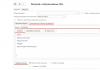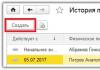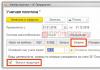1) ÄRGE INSTALLAGE TERMINALI LITSENTSIHALDURI (täpsemalt installige 0. seansil, käivitades käsu %SystemRoot%\system32\mstsc.exe /console
2) installige esmalt litsentsihaldur ja alles seejärel installige võrguvõti
3) kui 1C 8.0 klient näeb võtit, ei tähenda see, et ta näeb 8.1 (fail on nüüd tavaliselt C:\Program Files\1cv81\bin\conf\nethasp.ini)
4) kohalikud võtmed ei ole terminalis nähtavad, võrguvõtme ja litsentsihalduri asukoht on vaja sõnaselgelt määrata nethasp.ini
NH_SERVER_ADDR = 192.168.159.1 ;;(IP-aadress peab olema õige) 5) klient 8.1 otsib esmalt kohalikku võtit ja kui see leiab, ei otsi ta kunagi võrguvõtit
6) ühte arvutisse ei saa installida mitut võrguvõtit või kohalikku ja võrguvõtit (erand: võtmed 300 ja 500 kasutajale, vt punkt 14)
7) 1C serveriosa jaoks peavad olema AINULT KOHALIKUD MITTE KLIENDI võtmed
Suurepärane serveri 64-bitine võti (see on roheline) toetab 32-bitist serverit, sealhulgas 8.0, kuid serveri 32-bitine võti ei toeta 1C 64-bitist serverit. Serveri kohalik võti ei sega kliendi võtmeid.
9) te ei vaja SQL-i jaoks võtmeid, see isegi ei kontrolli teie ostetud litsentse, kuid peate need ostma :)
10) kui võrgul on suur koormus ja kliente palju, siis ei pruugi litsentsihalduril olla aega litsentsi väljastada :) selle lahendamiseks suurenda C:\Program Files kliendilitsentsi halduri küsitlusintervalli \1cv81\bin\conf\nethasp.ini
NH_SESSION = 5
NH_SEND_RCV = 4
NH_USE_BROADCAST = Keelatud
Ja piirata näiteks C:\Program Files\Aladdin\HASP LM\ nhsrv.ini arvutites, kust kasutajad saavad ühenduse luua,
NHS_IP_LIMIT = 10.24.2.18-99
11) 64-bitiste litsentsihaldurite või lihtsalt värskete draiverite allalaadimiseks saidilt http://www.aladdin.ru/support/download/category260
12) litsentsihalduriga serveril peab olema staatiline ip-aadress
13) suure kasutajate arvuga jagama litsentsihaldurid igale kliendile isiklikult, märkides ära konkreetse arvuti
NH_SERVER_ADDR = 192.168.159.1 ;;(IP-aadress peab olema õige)
14) HASP-võrguvõtmete kasutamine 300 ja 500 kasutaja jaoks:
300 ja 500 kasutaja võtmed on HASP HL-klahvid (sellise arvu kasutajate jaoks pole HASP 4 võtmeid). See tähendab, et arvutisse saab installida korraga mitu võtit (näiteks 20 ja 500 kasutaja jaoks).
Litsentsihalduriga korraga ühendatud kasutajate maksimaalne arv määratakse failis nhsrv.ini parameetri NHS_USERLIST väärtusega. Selle vaikeväärtus on 250. Ühenduste maksimaalse arvu suurendamiseks tehke järgmist.
Klientrakendus ja 1C:Enterprise COM-ühendus alates versioonist 8.1.13.41 võimaldavad kasutada järgmisi HASP-võtmeid:
* ORGL8 seeria kohalik kliendivõti 1 kasutaja jaoks,
* ORGL8-seeria võrgukliendi võti 5, 10, 20, 50 ja 100 kasutajale,
* võrgukliendi võtmete seeria ORG8A 300 kasutajale,
* võrgukliendi võtmete seeria ORG8B 500 kasutajale
15. COM-ühenduste jaoks 64-bitise rakendusserveriga on kasutamine võimalik ainult arvutis, kuhu on installitud 1C:Enterprise 64-bitine serveri võti (ja mitte terminaliseansist).
V81.COMConnectori kasutamiseks arvutites, kus on saadaval ainult kliendivõtmed, saate 32-bitise V81.COMConnectori registreerida COM+-ga.
- käivitada komponenditeenused;
— looge tühi COM+ rakendus Aktiveerimistüübiga - Serverirakendus ja nimi, näiteks V81_COMConnector, määrake eraldi dllhost.exe protsessi aadressiruumis Windowsi kasutajanimi, mille all komponent käivitatakse;
— lisage harus Komponendid kataloogist 1C:Enterprise laadimismoodulid uus komponent comcntr.dll.
Sel juhul töötab V81.COMConnector eraldi 32-bitise protsessina ja seda saavad kasutada nii 32-bitised kui ka 64-bitised rakendused.
16. Määramisklahvid Linuxi jaoks.
17. Kui erinevad operatsioonisüsteemi kasutajad logivad sisse erinevatesse terminali seanssidesse, siis asetage kataloogidesse õige nethasp.ini:
C:\Users\user\AppData\Local\1C\1Cv82\conf
ja eemaldage need teistest kataloogidest.
Erinevused versiooni 8.2 jaoks
Konfiguraator, paksud ja õhukesed kliendid leiavad kliendi võtme ise, nagu see oli versioonis 8.1.
Veebiklient ise ei leia kliendivõtit. Seetõttu peab kliendivõti selle toimimiseks olema 1C:Enterprise serverile kättesaadav.
Kui konfiguraator, paksud ja õhukesed kliendid ei leidnud kliendivõtit, proovivad nad hankida ka kliendilitsentsi serveri 1C: Enterprise kaudu.
Täpsemalt vaata administraatori juhendi 9. peatüki "Kaitse funktsioonide ja sätete volitamata kasutamise eest" punkti 9.2.3 "Kliendilitsentside arvestuse iseärasused".
KUI LITSENTSIDEST ÄKKI EI PIISA!
Võti on 1C serveri ülekandmine. server ise ja takistada terminali klientidel võtmega võrgu kaudu suhelda. Selleks keelake saidil nethasp.ini kõik protokollid:
NH_IPX = Keelatud ; Kasutage IPX-protokolli
NH_NETBIOS = Keelatud ; Kasutage NETBIOS-i protokolli
NH_TCPIP=Keelatud ; Kasutage TCP/IP-protokolli
Seega terminali kliendid saavad litsentsi 1C serveri kaudu.
Tarkvaralitsentsid 1C:Enterprise 8.2
See litsentsimismeetod on mugav näiteks 1C Enterprise serveri käitamisel virtualiseeritud keskkonnas, näiteks Hyper-V.
file:///C:/Program%20Files/1cv82/8.2.11.235/docs/en/V8Update.htm
Rakendatud kaitse volitamata kasutamise eest tarkvaralitsentsi abil. Kaitse HASP-võtmete või tarkvaralitsentsidega määratakse kaitstud toote tarnimisega.
Tarkvara litsentsi sidumine muudetud versioonis 8.2.15
arvuti seadetesse (vt failid
http://downloads.v8.1c.ru/content/Platform/8_2_15_289/V8Update.htm
http://downloads.v8.1c.ru/content/Platform/8_2_15_294/V8Update.htm):
Teoreetiliselt peaks see muutuma loogilisemaks keskkonna muutuste juhtimiseks, kuid uute seadmete lisamisel ei peeta uusi mäluribasid keskkonda muutvaks ja põhjuseks keelduda edukast töötingimuste kontrollimisest.
See pole loogiline, aga kui mäluriba "läbi põleb" või virtuaalmasinas saadaolevat mälumahtu vähendada, siis litsentsid ikka "lenduvad".
muud.
Turvavõtmetega töötamine, nagu hasp srm jne. pole veel planeeritud.
1C ei kavatse veel riistvarakaitsest loobuda.
Mitmikmänguga programmiline litsentsid võivad töötada, kui:
- terminali režiimis
- klient-serveri versioonis
— veebiserveri kaudu (õhukeste ja veebiklientide puhul)
Võtmetega töötamise arhitektuur serveris 1c
rphost vastutab serverilitsentsi hankimise eest.
Kui kliendilitsentse levitab 1C: Enterprise server, vastutab kliendilitsentsi hankimise eest rmngr, mis majutab seansi andmeteenus.
1C:Enterprise 8.3 erinevused
8.3-s sai võimalikuks kasutada "Aladini" halduriga sarnast "tarkvaralitsentside haldurit". Eesmärk on see, et oleks võimalik võtta võti eraldi masinasse.
Seda rakendatakse klastrihalduris teise "teenusena". Võite kasutada näiteks "tasuta" sülearvutit. Lisage see 1s 8.3 klastrisse, looge sellele eraldi haldur teenusega "litsentsimisteenus". Saate ühendada sülearvutiga riistvaralise räsivõtme või aktiveerida tarkvaralitsentsid.
Programmeerijatele peaks enim huvi pakkuma "Nõuded funktsionaalsuse määramisele".

Nii et turvavõtmega sülearvutis peate klastriserveris kasutajate mitte käivitamiseks lisama nõudeobjekti "Kliendi ühendus IB-ga" "nõuded" - "Ära määra", st. takistada selle serveri tööprotsessidel kliendiühendusi käsitlemast.
1C server, kus töötab ainult litsentsiserver ja puuduvad kliendiühendused, EI VAJA serveri turvavõtit!
Aladdini ametlik monitor.
Linuxi all töötades pidage meeles, et:
HASP Admin Control Center (hasplmd) utiliit ei ole loodud töötama HASP H4 võtmetega, seega neid selles ei kuvata. Litsentsihaldur (hasplm) ja 1C:Enterprise server töötavad aga selliste võtmetega õigesti. Saate vaadata Linuxi masinasse installitud H4 võrguvõtmete olekut, kasutades Windowsis töötavat utiliiti Aladdin Monitor.
Litsentsitud tarkvara tarkvarakaitse ei anna 100% garantiid kopeerimise ja ebaseadusliku kasutamise eest. Parim, kuigi mitte odavaim viis häkkimise vältimiseks on installida riistvaraline turvavõti. Oma raamatupidamissüsteemi koopiaid levitades läks 1C ettevõte muuhulgas seda turvalisuse tagamise teed. Järgmisena käsitleme 1C-klahvidega töötamise nüansse praktikas.
1C tarkvara litsentsimise kontseptsioonid
1C turvavõti näeb väliselt sarnane tavalise välkmäluseadmega. Selle funktsioon on aga täiesti erinev - see on mõeldud 1C tarkvarapaketi litsentsimise läbinud märgistamiseks. 1C-programmide käivitamine arvutis, millel pole sellist kaitset, või võrgus, kus võtit pole üheski arvutis installitud, on võimatu. Sõltuvalt 1C Enterprise'i "kliendi" tüübist aktsepteeritakse ühte turvavõtme kasutamise reeglitest:
- Failiserveri konfiguratsiooni poliitika.
- Kliendi-serveri konfiguratsiooni poliitika.
Lihtsaim näide esimest tüüpi konfiguratsioonist on juhtum, kui 1C kasutatakse ühes arvutis. Võti ja tarkvara ei ole füüsiliselt eraldatud ning asuvad samas masinas. Sama poliitika keerulisem versioon on selle levitamine mitme arvuti vahel. Lisaks on igaüks neist varustatud võtmega ja kasutaja saab käivitada nii palju 1C tarkvara koopiaid, kui talle meeldib. Seda tüüpi litsentsi ja võtit nimetatakse ühe kasutaja jaoks.
Kui failiserveri konfiguratsioonis kasutatakse mitme kasutaja turvavõtmeid, on lubatud korraga töötada ainult teatud arv 1C rakenduste koopiaid. See, kuidas neid rakendusi kasutajate vahel levitatakse, ei oma tähtsust. Võti takistab katseid käivitada rohkem koopiaid. Seda tüüpi litsentsi ja võtit nimetatakse mitmeks kasutajaks. Igasse masinasse tuleb installida ja konfigureerida programm Hasp License Manager (1C litsentsihaldur).
Kliendi-serveri kaitsepoliitika erineb failiserveri kaitsepoliitikast selle poolest, et võrgus olev spetsiaalne server jälgib 1C litsentse. Sellise litsentsi jaoks on kaks võimalust: 32-bitise ja 64-bitise serveri jaoks.
- Kohalik üksikkasutaja HASP HL Basic on sinise märgistusega;
- Võrgu klient HASP HL Net on punase märgiga. Igal sellisel võtmel on sisemällu salvestatud kordumatu identifitseerimisnumber. Need erinevad kasutajate arvu poolest: 5 kuni 100, valikuid on 300 ja 500 kasutaja jaoks;
- Serveritüübi 32-bitine versioon on märgitud magentaga;
- Serveritüübi 64-bitisel versioonil on smaragdmärgistus.
 Igasse arvutisse saab installida ainult ühe sama tüüpi võtme.
Igasse arvutisse saab installida ainult ühe sama tüüpi võtme.
Näpunäide: 1C ettevõtte eksperdid ei soovita võrgu- ja kohalike võtmete samaaegset installimist samasse masinasse. Selle põhjus on üsna triviaalne: kui esmalt tuvastatakse kohalik võti, siis võrguotsing katkestatakse ja teiste võrgukasutajate töö klient-server konfiguratsioonis muutub võimatuks.
Natuke "Hasp License Managerist"
Mitme kasutaja litsentsi kasutamise korral on vajalik, et võrgus olevale ühele masinale paigaldatud kaitseseade oleks teistele arvutitele nähtav. Selle eest vastutab juba mainitud programm Hasp License Manager. Programmi üksikasjad:

Hasp License Manageri sätted salvestatakse faili nimega nhsrv.ini. Vaikimisi asub see fail kaustas "..\Program Files\Aladdin\HASP LM". Mõne failiparameetriga manipuleerides saate kontrollida kaitsesüsteemi käitumist. Näiteks parameeter NHS_USERLIST vastutab Hasp'iga ühenduste maksimaalse võimaliku arvu eest.
Kui kõik läks valesti...
 Riistvarakaitse installimisel tekivad sageli probleemid, mida 1C toodete hooldamise eest vastutavad töötajad peaksid teadma:
Riistvarakaitse installimisel tekivad sageli probleemid, mida 1C toodete hooldamise eest vastutavad töötajad peaksid teadma:
- Turvavõtme installimine ebaõnnestus. Seadme äratundmise tõendiks on selle korpusel põlev LED-tuli. Kui see nii ei ole, pole dongli draiverit tõenäoliselt süsteemi installitud. Saate kontrollida, kas draiver on õigesti installitud, sisestades käsureale käsu hinstall –info. Programmide süsteemikaustadesse installimiseks on vaja kontrollida piisava taseme kasutajaõiguste olemasolu. Installi peate käivitama kohaliku administraatori õigustega. Mõnikord ei vasta draiveri versioon operatsioonisüsteemi versioonile. Veel üks draiveri installimise takistus võib olla installimise blokeerimine kaitstud rakenduse poolt. Sellisel juhul installige konsoolist kohe pärast süsteemi käivitamist. Selleks tippige käsureale: hinstall -i –kp;
- Rakenduse kaitsevõtit ei leitud. Probleem tekib võtme füüsilisel puudumisel süsteemis, litsentsihalduri puudumisel, vale tüüpi Hasp'i kasutamisel pordi 475 blokeerimise tagajärjel;
- Rohkem kui ühe sama nimega litsentsihalduri installimine. Sellisel juhul tuleb igale litsentsihaldurile failis nhsrv.ini määrata kordumatu nimi (muutke jaotises NHS_SERVER parameetri NHS_SERVERNAMES väärtust);
- Arvuti väljalülitamisel kuvatakse veateade. Põhjus on selles, et kaitsedraiver aktiveeritakse hiljem kui kaitseserver. Muutke turbeserver LMSETUP turvahalduri teenuseks.
Siin on võib-olla kõik, mida algaja peaks 1C riistvarakaitse kohta teadma.
1C: Enterprise'i versiooni 8 tarkvaratooteid saab kopeerimise eest kaitsta ka Aladdini HASP4 Net tüüpi riistvaraliste LPT- või USB-donglitega. See artikkel sisaldab teavet 1C:Enterprise'i erinevate HASP4 võrguvõtmete tüübi, märgistuse ja eesmärgi kohta. Samuti ülevaade Aladdini tarkvaratoodetest, mida kasutatakse nende võtmete installimiseks, konfigureerimiseks ja haldamiseks (Windowsi perekonna operatsioonisüsteemi jaoks).
1. Klahvide märgistamine ja määramine
Kõik HASP4 võrguvõtmed võib tinglikult jagada kahte tüüpi "klient" ja "server":
Konkreetse võtme eesmärgi saab määrata selle järgi õitsema ja märgistamine. Allolevatel joonistel on võtmemärgistus raamiga esile tõstetud. Ülejäänud klahvil olevad märgid ei oma programmi kasutajate jaoks erilist tähendust. 
 Võtme tüübi ja eesmärgi märgistuse järgi saab määrata allolevast tabelist:
Võtme tüübi ja eesmärgi märgistuse järgi saab määrata allolevast tabelist:
| Tüüp / värv | Märgistus / seeria | Eesmärk |
|---|---|---|
| PÕHIKORATTAMISE JA KLIENDI VÕTMETE ÜHE KASUTAJA VERSIONID | ||
| H4 M1 ORGL8 |
|
|
| PÕHISEADETUSE JA MITMEKASUTAJA VÕTMETE VÕRGUVERSIONID | ||
| H4 NET5 ORGL8 |
|
|
| H4 NET5 ORGL8 |
|
|
| H4 NET10 ORGL8 |
|
|
| H4 NET20 ORGL8 |
|
|
| H4 NET50 ORGL8 |
|
|
| H4 NET100 ORGL8 |
|
|
| NET250+ORG8A |
|
|
| NET250+ORG8B |
|
|
| SERVERI 1C VÕTMED: ENTERPRISE 8.* | ||
| H4 M1 ENSR8 |
|
|
| Max EN8SA |
|
|
| KOMPLEKTID | ||
|
||
|
||
|
||
USB-võtmete suurus võib erineda joonistel näidatud võtmete suurusest. Enne 2009. aastat toodetud 1C:Enterprise süsteemi tarkvaratooted olid varustatud USB-võtmetega pikemas vormingus - 52 mm. Võtmete värvilahendus ja märgistus jäid muutmata.
2. Mida pead teadma võtmete paigaldamisel
Enne HASP-võtmete installimist tuleb arvestada mõne asjaga, nimelt:
- Kasutajate koguarv, kes saavad 1C:Enterprise'iga töötada, võrdub igas kliendivõtmes saadaolevate litsentside summaga.
- Ühes füüsilises arvutis 2 või enam sama klahvi seeria, kuna neid võtmeid ei saa eristada ja tegelikult kasutatakse neist ainult ühte (suvaliselt valitud). Võtmesarja saab määrata märgistuse 5 viimase tähemärgi järgi (ORGL8, ORGL8A, ENSR8 jne). Erinevate seeriate võtmeid saab probleemideta paigaldada ühte arvutisse.
- Kliendivõtmeid saab installida igasse võrgus olevasse arvutisse (kui HASP License Manager töötab).
- Kui võtmeid on mitu, väljastatakse litsentsid järgmises järjekorras:
- ORGL8 seeria võtmes
- ORGL8A seeria võtmes
- ORGL8B seeria võtmes
- Kehtib ka “Võtme meeldejätmine”, st uuesti taotledes üritatakse esmalt hankida litsents võtmelt, mille litsentsi sai kasutaja viimase ühenduse ajal.
- Serveri võti tuleb installida otse samasse arvutisse, mida kasutatakse klastri serverina 1C: Ettevõtlus. See ei tööta üle võrgu.
- Serveri 64-bitiseid võtmeid saab kasutada ka 32-bitistes süsteemides.
- Mõne hüperviisori puhul esineb teatud probleeme serverivõtme edastamisel füüsilisest keskkonnast virtuaalsesse. Näiteks ei õnnestunud mul kordagi serverivõtit virtuaalmasinasse teisaldada.
- COM-ühendus nõuab ka litsentsi.
- Veebiteenused ei vaja kliendilitsentse.
- Täielik litsentsiotsingu algoritm 1C: Enterprise versiooni alguses 8.3 kirjeldatud versiooni jaoks 8.2 — .
3. Kliendilitsentside arvestuse iseärasused
Käivitamisel saab 1C:Enterprise klient litsentse hankida:
- kohalik võti— füüsilisse arvutisse installitud võti, millest 1C:Enterprise käivitatakse. Annab õiguse käivitada arvutis suvalise arvu süsteemieksemplare ühe Windowsi seansi all oleva võtmega režiimis 1C:Enterprise või Configurator. Terminalirežiimis töötades võimaldab see töötada ainult ühel kasutajal, kes ühendus terminali seansiga identifikaatoriga 0.
- Mitme kasutaja võti on võrgus saadaval HASP-i litsentsihalduri kaudu- Tagab nii paljude arvutite samaaegse töötamise, kui on võtme kasutajaid. Sarnaselt kohalikule võtmele ühes arvutis ühe Windowsi seansi jooksul on võimalik ühe litsentsi piires mis tahes režiimis käivitada suvaline arv süsteemi eksemplare. Terminalirežiimis töötades on vajalik ka HASP litsentsihalduri installimine.
- 1C: ettevõtte server või veebiserveri laiendusmoodul— Lisaks programmile HASP License Manager saab litsentse väljastada ka 1C:Enterprise serveri või veebiserveri laiendusmooduli kaudu (ainult failiandmebaasiga töötamisel veebikliendi kaudu). Samal ajal vastutab litsentside loendamise eest 1C:Enterprise server või veebiserveri laiendusmoodul. Sel juhul kasutatakse erinevalt kahest eelmisest valikust litsentse ühe seansi ja ühe litsentsipõhiselt. Seega, kui samas arvutis töötab kaks 1C:Enterprise'i eksemplari, kasutatakse kahte litsentsi.

Pealegi väga oluline teada ja arvestada järgmine funktsioon: kui võrgust leitakse mitu ORGL8 seeria mitme kasutaja kliendivõtit, valib server üks suvaline võti. Kui selle võtme litsentsid on ammendatud, saab seda kasutada üks mitme kasutaja võti ORG8A ja siis on võimalik kasutada üks mitme kasutaja võti ORG8B.
4. HASP-võtmete haldamise programmid
4.1 HASP-seadme draiver
Selle kirjutamise ajal oli praegune versioon 6.62.1. Saate alla laadida ametlikult saidilt või veebisaidilt.
See pole midagi muud kui tavaline seadme draiver. Seda on vaja selleks, et HASP4 võrguvõti oleks süsteemis määratletud. Installige järgides paigaldaja juhiseid.

4.2 HASP HL litsentsihaldur
ametlikult saidilt või .
Litsentsihaldur on utiliit, mis toimib lingina võrguvõtme ja kaugmasinas töötava "1C" vahel. Installimisel loob HASP-litsentsihaldur automaatselt . Kuid selleks, et kaitstud rakendus kaugtööjaamas töötaks, on vaja kontrollida, et UDP ja TCP paketid läbiksid pordi 475 mõlemas suunas takistusteta. Soovitav on installida haldur teenusena, valides " Teenus (nhsrvice.exe)» paigaldamise ajal.

Noh, pärast installimist peaks ilmuma vastav teenus.

Võrku kahe või enama litsentsihalduri installimisel tuleb need korrektseks tööks konfigureerida. Vastasel juhul võib võrgus tekkida litsentsihaldurite kokkupõrge nimede järgi - käivitamisel võtavad nad vaikimisi sama nime ja selle tulemusena on võrgus mitu sama nimega ressurssi. Väärib märkimist, et juhid töötavad sageli normaalselt ka ilma konfiguratsioonita. Kuid pidage meeles, et võib tekkida probleem. Lisaks võib olla vajalik kohandamine, näiteks klientide eraldamiseks erinevateks litsentsihalduriteks. Loe selle kohta lähemalt.
4.3 Aladdin HASP monitor
Artikli kirjutamise ajal oli praegune versioon 8.32.5. Saate alla laadida ametlikult saidilt või veebisaidilt.
Seda utiliiti kasutatakse võtme juurdepääsu ja hõivatud litsentside jälgimiseks. Pärast installimist ja käivitamist otsib programm võrgust litsentsihaldurit ja näitab aktiivseid ühendusi kliendirakendustest nende teenustega. Monitor võimaldab näha hostide nimesid, millele teenus ja HASP-võtmed on installitud, võtmes olevate litsentside maksimaalset arvu, kasutatud litsentside arvu ja litsentsi saanud klientide nimesid.

Tuleb mõista, et monitor ise suudab näidata ainult litsentsihalduri olemasolu konkreetsel aadressil. Ta näeb võtit alles pärast seda, kui kaitstud rakendus avab edukalt vähemalt ühe võtmega seansi. Lisaks pidage meeles, et Aladdin Monitor töötab ainult UDP-protokolli pordi 475 kaudu, nii et programmi töötamiseks on teil vaja . Seega ei tähenda andmete puudumine võtme kohta monitoris, et võti pole rakendusele kättesaadav.
5. Vastuvõetud litsentsi vaatamine 1C-s
Kõikide nähtavate võtmete loendit ja kohta, kust praegune litsents hankiti, saab vaadata ka otse 1C:Enterprise'ist. Piisab 1C käivitamisest 1C: Enterprise režiimis, valige " Viide» — « Programmi kohta…” või klõpsake paneelil hüüumärgiga ikooni.

Avanevas aknas saab teavet litsentside kohta vaadata jaotises " Litsents». 
Siin näeme sellele kasutajale litsentsi väljastanud võtit, samuti kõiki nähtavaid võrguvõtmeid. Teave väljastatud litsentside kohta on saadaval ka 1C:Enterprise Server Administration Console teabebaasi seansside loendis (alates platvormi versioonist 8.2.15).

Kas see artikkel aitas teid?
Süsteemi 1C:Enterprise kaitse saab üles ehitada võrgukaitsesüsteemi HASP4 Net kasutamisele. Sel juhul saab kasutajaid loendada kas 1C:Enterprise serveriosa või spetsiaalse programmiga - HASP License Manager. See artikkel käsitleb HASP-litsentsihalduri installimist ja 1C:Enterprise'i konfigureerimist sellega töötamiseks.
Turvavõtmed ja nende märgistus
HASP4 Net riistvara donglid on ühendatud arvuti USB-portidega. Kasutajate koguarv, kes saavad 1C:Enterprise'iga töötada, võrdub kõigi võrgus olevate arvutite saadaolevate litsentside summaga, millega on ühendatud riistvaravõtmed ja konfigureeritud HASP-litsentsihaldur.
Riistvaraklahvid sarnanevad USB-mälupulgale ja näevad välja umbes sellised:
Need võivad erineda värvi ja märgistuse poolest. Märgistades saate määrata, millise võtmega on tegemist: millistele tarkvaratoodetele see sobib ja kui palju litsentse see annab.
- ORGL8- Kohalik kliendivõti;
- NET5 ORGL8- Mitme kasutaja kliendivõti 5 kasutajale;
- NET10 ORGL8- Mitme kasutaja kliendivõti 10 kasutajale;
- NET20 ORGL8- Mitme kasutaja kliendivõti 20 kasutajale;
- NET50 ORGL8- Mitme kasutaja kliendivõti 50 kasutajale;
- NET100 ORGL8- Mitme kasutaja kliendivõti 100 kasutajale;
- NET250+ORG8A- Mitme kasutaja kliendivõti 300 kasutajale;
- NET250+ORG8B- Mitme kasutaja kliendivõti 500 kasutajale;
- ENSR8- 32-bitise serveri kohalik võti;
- EN8SA- 64-bitise serveri kohalik võti.
Seega on ülaloleval fotol mitme kasutaja kliendivõti 5 kasutaja jaoks.. Tuleb märkida, et ühes arvutis saab töötada ainult üks iga seeria võti (ORGL8, ORG8A ja ORG8B). Kui ühendate ühe arvutiga mitu sama seeria võtit, kasutatakse neist ainult ühte, suvaliselt valitud.
Kaitse draiveri installimine
HASP Device Driver tuleb installida nendesse arvutitesse, millega on otse ühendatud riistvarakaitse võtmed. See draiver sisaldub 1C:Enterprise levitamispaketis ja selle saab installida menüüst Start:
 Kaitse draiveri installimine käivitusmenüüst
Kaitse draiveri installimine käivitusmenüüst Või käsurealt:
C:\>"Programmifailid\1cv8\common\haspdinst.exe" -i
Linux OS-i jaoks peate draiveri alla laadima SafeNeti veebisaidilt. Allalaaditud arhiiv sisaldab DEB-paketti Ubuntu/Debiani jaoks, RPM-paketti RedHat/SuSE jaoks ja automaatse installimise skripti. Proovime skriptiga valikut, selleks laadime alla ja pakime lahti soovitud arhiivi. Järgmisena tehke dinst-fail käivitatavaks ja käivitage see:
sudo chmod +x ./dinst
Tulemus näeb välja umbes selline:

Soovitatav on installida draiver mis tahes operatsioonisüsteemi, kus USB-võti on lahti ühendatud.
HASP License Manageri distributsiooni leiate SafeNeti veebisaidilt. Windowsi installimisel peate valima installimisvaliku - rakenduse või teenuse, tavaliselt valige teenus:

Linuxis on HASP LM-i installimine pisut keeruline. SafeNeti saidi arhiiv sisaldab kahte RPM-paketti RedHati ja SuSE jaoks (ilmselt on HASP LM-i installimine nende süsteemide jaoks üsna lihtne) ja pakendatud hasplm-faili kõige muu jaoks. ITS-i veebisaidi juhiseid järgides ei saanud ma hasplm-faili Ubuntu 16.04-s käivitada.
Seetõttu pidin kasutama Etersofti lahendust. Läheme ettevõtte FTP-sse ja leiame soovitud versiooni. Oma 64-bitise Ubuntu 16.04 jaoks valisin selle versiooni: http://ftp.etersoft.ru/pub/Etersoft/HASP/stable/x86_64/Ubuntu/16.04/ . Laadige failid alla ja installige esmalt vajalikud paketid, minu puhul oli vaja installida make pakett:
sudo apt-get install make
ja pakett libc6-i386 (hoolimata asjaolust, et laadisin alla HASP LM-i 64-bitise versiooni, on see sisuliselt 32-bitine rakendus ja nõuab 32-bitiseid teeke):
sudo apt-get install libc6-i386
seejärel installige HASP LM-i paketid:
sudo dpkg -i haspd_7.60-eter1ubuntu_amd64.deb
sudo dpkg -i haspd-modules_7.60-eter1ubuntu_amd64.deb
Teenuse taaskäivitamine:
sudo service haspd restart

Nagu ekraanipildilt näha, asub konfiguratsioonifail siin: /etc/haspd/hasplm.conf .
Seadistamine
nhsrv.ini
Windowsis võib fail nhsrv.ini asuda erinevates kohtades.
- kataloog, kuhu on installitud HASP LM (näiteks C:\Program Files (x86)\Aladdin\HASP LM);
- Windowsi kataloog (C:\Windows);
- Windowsi süsteemikataloog (C:\Windows\system32 või C:\Windows\system).
Linuxi puhul määratakse seadete fail suvandi "-c" abil ning selle nimi ja asukoht pole vaikimisi määratletud.
HASP LM-i sätted määratakse faili nhsrv.ini jaotise parameetrite väärtustega:
- NHS_IP_LIMIT- määrab HASP LM-i teenindatavate IP-aadresside vahemiku. Näiteks: 192.168.*.*, 192.168.1.1/24.
- NHS_ADAPTER- määrab ühe või mitme HASP LM-i teenindava NIC-i IP-aadressi. Kehtib HASP LM-i kasutamisel koos Win32-ga. Näiteks: 10.1.1.111, 255.255.0.0.
- NHS_USERLIST- määrab HASP LM-iga korraga ühendatud kasutajate maksimaalse arvu Vaikeväärtus: 250 (oluline 300 ja 500 kasutaja donglite puhul).
nethasp.ini
1C:Enterprise'i ja HASP LM-i vahelise suhtluse konfigureerimiseks kasutage konfiguratsioonifaili nethasp.ini. Kuigi enamikul juhtudel pole täiendavat konfigureerimist vaja, on kasulik omada ettekujutust selle faili pakutavatest võimalustest.
Fail nethasp.ini asub Windows OS-is tavaliselt kataloogis 1C (näiteks C:\Program Files\1cv8\conf) ja Linux OS-is võib see asuda kasutaja kodukataloogis või kataloogis / jne kataloog.
Allolev näide täpsustab, et turvaserver asub aadressil 192.168.0.12 ja keelab TCP/IP leviedastusmehhanismi.
NH_TCPIP=Lubatud
NH_SERVER_ADDR=192.168.0.12
NH_USE_BROADCAST=Keelatud
jaotis
- NH_IPX- kasutada või mitte kasutada HASP LM-iga suhtlemiseks IPX-protokolli, valikud: Enabled, Disabled (Lubatud vaikimisi);
- NH_NETBIOS- kasutada või mitte kasutada HASP LM-iga suhtlemiseks NetBIOS-i protokolli, valikud: Enabled, Disabled (vaikimisi lubatud);
- NH_TCPIP- kasutada või mitte kasutada TCP/IP protokolli suhtlemiseks HASP LM-iga, valikud: Enabled, Disabled (Enabled vaikimisi);
- NH_SESSION- määrab intervalli sekundites, mille jooksul programm proovib luua ühendust HASP LM-iga (vaikimisi on 2 sekundit);
- NH_SEND_RCV- määrab maksimaalse aja, mille jooksul HASP LM saab paketi vastu võtta või saata (vaikimisi 1 sekund).
Kaht viimast parameetrit saab kasutada kõigis jaotistes.
jaotis
- NH_USE_SAP- kasutada või mitte kasutada SAP teenust HASP LM võrgust otsimiseks, valikud: Enabled, Disabled (Enabled vaikimisi);
- NH_USE_BROADCAST- kasutage HASP LM võrgust otsimiseks ainult Broadcast mehhanismi, valikud: Enabled, Disabled (Lubatud vaikimisi);
- NH_BC_SOCKET_NUM- määrab edastusmehhanismi pistikupesa numbri (kuueteistkümnendnumber) (vaikimisi: 7483H);
- NH_SERVER_NAME- määrab, kas rakendus suhtleb ainult kohalikus võrgus asuva HASP LM-iga või mõne muu HASP LM-iga, valikud: localnet, Internet (vaikimisi Internet);
- NH_DATFILE_PATH- tee, kus otsitakse HASP LM-i võrguaadressi sisaldavaid faile haspaddr.dat ja newhaddr.dat.
jaotis
- NH_NBNAME- määrab HASP LM-i nime (mitte rohkem kui 8 tähemärki);
- NH_USELANANUM- määrab sidekanali numbri.
jaotis
- NH_SERVER_ADDR- määrab HASP LM serverite IP-aadressid (aadresside arv ei ole piiratud);
- NH_SERVER_NAME- suhtleb HASP LM-iga kindla nimega (maksimaalselt 6 nime, igaüks mitte rohkem kui 7 tähemärki);
- NH_PORT_NUMBER- määrab võrgu pordi numbri (vaikimisi 475);
- NH_TCPIP_METHOD- saadab TCP- või UDP-paketi, HASP LM-ile pääseb alati ligi UDP kaudu, olenemata selle parameetri väärtusest;
- NH_USE_BROADCAST- kasutage UDP leviedastusmehhanismi, valikud: Lubatud, Keelatud (vaikimisi lubatud).
See on kõik, ma loodan, et see artikkel oli teile kasulik.
emulaator on programm, mis jäljendab erinevate füüsiliste seadmete või muude programmide tööd.
Näiteks virtuaalsed kettad, mängukonsooli emulaatorid, mängud jne. Artiklis käsitletakse HASP-i kaitsevõtme emulaatorit.
HASP– riist- ja tarkvarakompleks tarkvara kaitsmiseks ebaseadusliku (volituseta) kasutamise ja levitamise eest.
Võtmed väljastatakse erinevatele operatsioonisüsteemidele – Windows, Linux, Android ning 32- ja 64-bitised arvutid.
Süsteemi töötas välja Aladdin KS, kelle kaitse hõlmab:
– elektrooniline võti (USB võtmehoidja);
- spetsiaalne tarkvara võtmega sidumiseks, programmide ja andmete kaitsmiseks.
HASP-võtmel on erinevaid versioone:
- USB võtmehoidja;
– võti LPT;
– PCMCIA kaart, sisemine PCI kaart.
USB-pult on kõige laialdasemalt kasutatav. Praegu on võtmete jaoks mitu võimalust:
1) HASP 4 (esimene kaitse versioon), HASP HL (HardLock - kaasaegne versioon) on riistvaraklahvid.
2) HASP SL (Soft Lock) - tarkvaravõti. See võti on rakenduste levitamiseks mugavam, kuid sellel on madalam kaitsetase kui HL.
3) HASP SRM on kombineeritud lahendus, sellel on valik – mida kasutada: riistvaralist HL-i või tarkvaralist SL-võtit.
HASP-kaitset kasutavad sellised tarkvarapaketid nagu 1C, Consultant Plus. Kaitse järjekord on umbes selline. Võti on ühendatud arvuti kindla pordiga. Spetsiaalne kaitsedraiver on installitud.

Kaitstud programm saadab selle kaudu kaitseteavet. Kui klahvile vastatakse õigesti, jätkab programm tööd, vastasel juhul: demorežiim või lihtsalt peatus.
Võtme emulatsiooni kasutatakse järgmistel juhtudel:
- häkkimise tarkvara kaitse (häkkimine, ebaseaduslik kasutamine - kahjuks.);
– HASP-võtmete ebastabiilne töö;
– võtme rike või kadumine;
– võtme kasutamise ebamugavus erinevates arvutites.
Sellised emulaatorid on välja töötatud litsentsitud tarkvara kasutajatele nende töö hõlbustamiseks (pole vaja võtmehoidjat), mis ei ole seaduserikkumine.
See tähendab, et mis tahes emulaatori installimiseks peab teil olema tarkvara litsentsitud versioon.
Kui teil on mingil põhjusel vaja võtmeemulaatorit, peate meeles pidama järgmist - emulaatorite valikud, see sõltub:
– programmi kasutajate arv;
– programmi versioonid – võrgu- või kohalikele kasutajatele;
- millise serveri jaoks vajate emulaatorit - Server 2003, 2008 jne.
Loodud on palju emuleerimisprogramme, nende hulgas Sable kompleks. Järgnevalt on toodud kaks konkreetset näidet.
Hasp HL emulaatori installimine
Lisainformatsioon:
www.xaker.name/forvb/showthread.php?t=20555&page=11
exctcryptor.ucoz.ru/haspharddong2007.zip
Paki lahti ja jookse HASPHL2007.exe
Draiverid ja algne ühendusvõti peavad olema installitud.
Klõpsake programmis DRIVER nuppu INSTALL - draiveri installimine.
Käivitage programm edgehasp.exe– võtme genereerimine. Sisestage vastuvõetud võti vahekaardile "EMULAATOR". Klõpsake "Alusta teenust".
Käivitage kaitstud programm, kontrollige selle toimimist ja kui kõik töötab, avage aken "DUMPER". Paroolid kuvatakse aknas. Koopia loomiseks klõpsake "DUMP". Tulemuseks on .dmp-fail.
Faili teisendamiseks käivitage programm EDGEHASP.EXE.
Avage "HASP/Hardlock Emulator" aknas fail "DONGLES" ja määrake faili nimi.
Tühjenda prügi – nupp CLEAN.
Sa võid kasutada. 🙂
Sable emulaatori installimine
Teavet leiate aadressilt:
www.emus2.narod.ru/emulyator-sable.html
Käivitage Sable ja oodake taaskäivitamist.
Eemalda emulaatori otsetee - C:\Documents Settings\All users\StartMenu\Programs\Startup
Jookse C:\ProgramFiles\SABLE\. Jookse delnt.bat- Eemaldage Hasp registrist.
Installige Haspi emulaator - C:\ProgramFiles\SABLE-jookse instnt.bat.
Jookse startnt.bat. PU - süsteem - Seadmed - pult
Menüü Vaade-Näita peidetud seadet – klõpsake nuppu NonPlag… – Otsi riistvara…
Omadused (Omadused - hasp Automaatne.) Ok.
Kopeeri plaaster77. exe alates C:\ProgramFiles\sable kaustas 1C.
Käivitage patch77.exe /F1cv7.exe.
Märkus . Antud juhised on näited, mis juhendavad teid tegelikus olukorras.

Siin saate Laadige alla HASP emulaator täiesti tasuta.
Tänaseks on mul kõik olemas jälgi blogi meili teel. Ootan teie tagasisidet kommentaarides. Kuni!